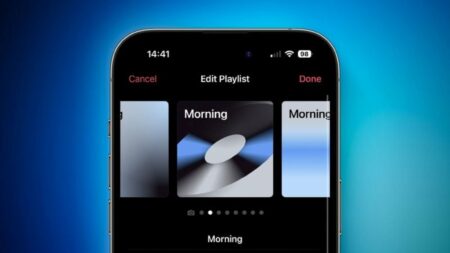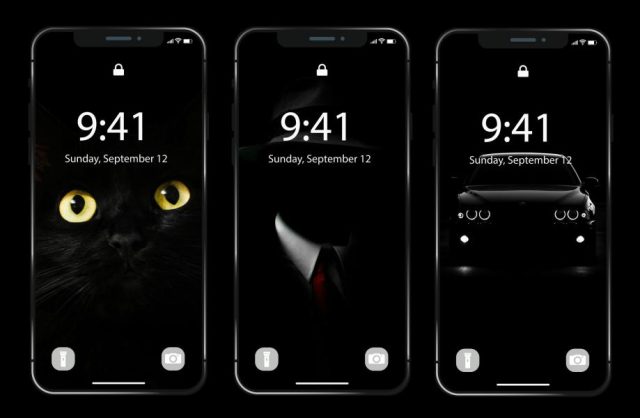Disk Management یکی از ابزارهایی است که در ویندوز ۱۰ و ۱۱ یافت می شود. پنج راه برای باز کردن Disk Management در ویندوز ۱۱ را اینجا می بینید. شما برای مقدار دهی اولیه هارد دیسک، ایجاد، تغییر اندازه یا حذف پارتیشن ها، تغییر حروف درایو و موارد دیگر به Disk Management نیاز دارید پس باید راه های شروع کار با آن را بشناسید.
پنج راه برای باز کردن Disk Management در ویندوز ۱۱
در این مطلب با پنج راه برای باز کردن Disk Management در ویندوز ۱۱ آشنا خواهید شد که یکی از آن ها استفاده از منوی Computer Management است.
۱- منوی Computer Management
برای دسترسی به Disk Management از طریق ابزار Computer Management، روی دکمه Start کلیک کنید، سپس Computer management را در نوار جستجو تایپ کنید و Enter را بزنید و یا روی Open کلیک کنید.
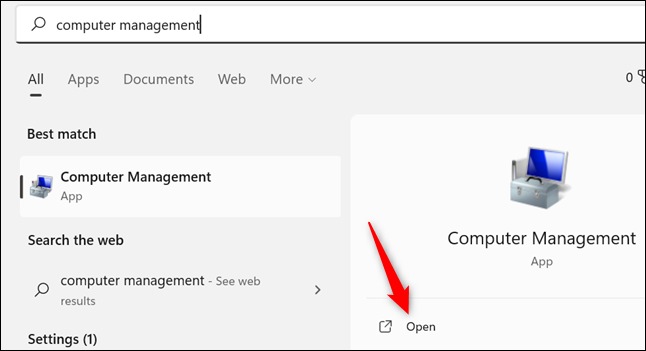
در صورتی که پنجره Computer Management باز نشده است، به Storage بروید. بعد روی Disk Management کلیک کنید.

۲- Disk Managemen را جستجو کنید
اگر می خواهید پنجره Computer Management را دور بزنید، می توانید مستقیم عبارت Disk Management را جستجو کنید.
برای این کار روی دکمه Start کلیک کنید، Disk management را در نوار جستجو تایپ کنید و سپس Enter را بزنید و یا روی Open کلیک کنید.
توجه: نتیجه جستجوی نمایش داده شده Disk Management نخواهد بود، بلکهCreate and manage hard disk partitions را مشاهده خواهید دید.
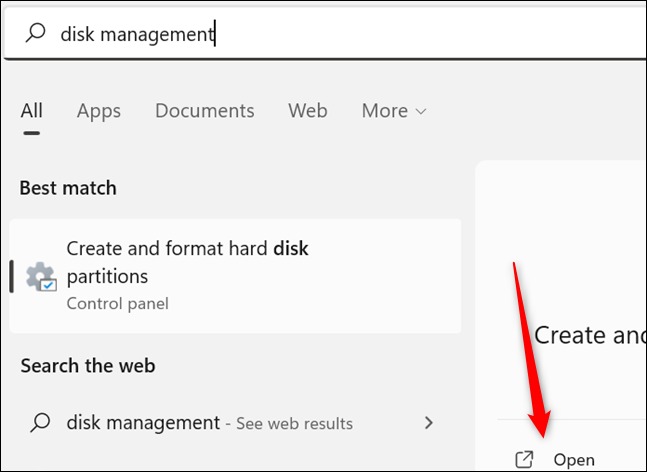
۳- منوی Power User
اگر می خواهید از منوی کاربردی Power User در ویندوز ۱۱ برای دسترسی به Disk Manager استفاده کنید، می توانید Windows+x را بزنید. یا به جای این کار روی دکمه Start کلیک راست کنید و سپس گزینه Disk Management را انتخاب نمایید.
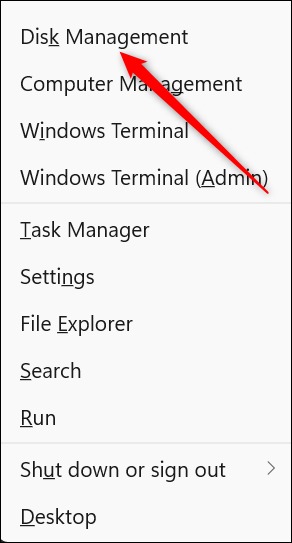
۴- منوی Run
یکی دیگر از پنج راه برای باز کردن Disk Management در ویندوز ۱۱ استفاده از منوی Run است. Disk Management را می توان از طریق پنجره Run نیز باز کرد. کافی است Windows+R را بزنید، diskmgmt.msc را در کادر تایپ کنید و سپس روی Ok کلیک کنید.
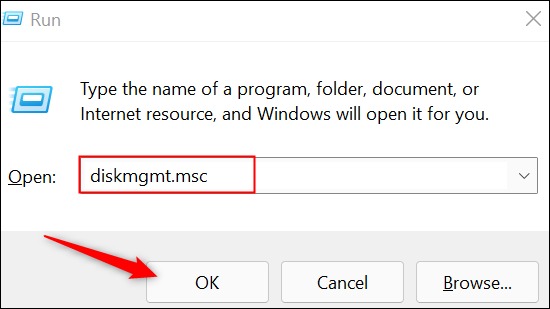
۵- با استفاده از Command Prompt یا PowerShell
در صورت تمایل می توانید Disk Management را با یک خط فرمان باز کنید. ابتدا روی دکمه Start کلیک کنید، سپس cmd یا powershell را در نوار جستجو تایپ کنید و بعد Enter را بزنید. (یا به جای این کار می توانید Windows Terminal را در ویندوز ۱۱ راهاندازی کنید.)
diskmgmt.msc را در Command Prompt یا PowerShell تایپ کنید. سپس Enter را بزنید.
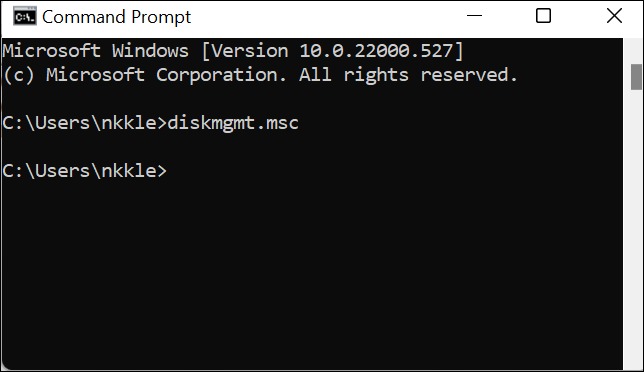
پس از این مرحله Disk Management باید بلافاصله باز شود.
پنج راه برای باز کردن Disk Management در ویندوز ۱۱ این موارد بودند. Disk Management ابزاری مفید برای مدیریت پارتیشن ها است و ارزش آشنایی با آن را دارد. مراقب باشید که به طور تصادفی هیچ پارتیشنی را حذف نکنید.